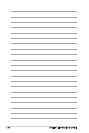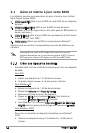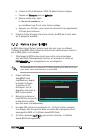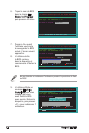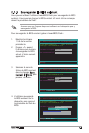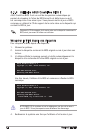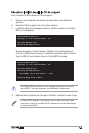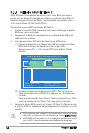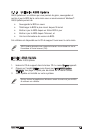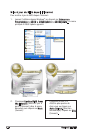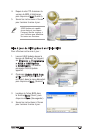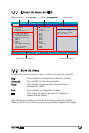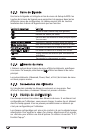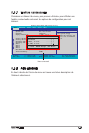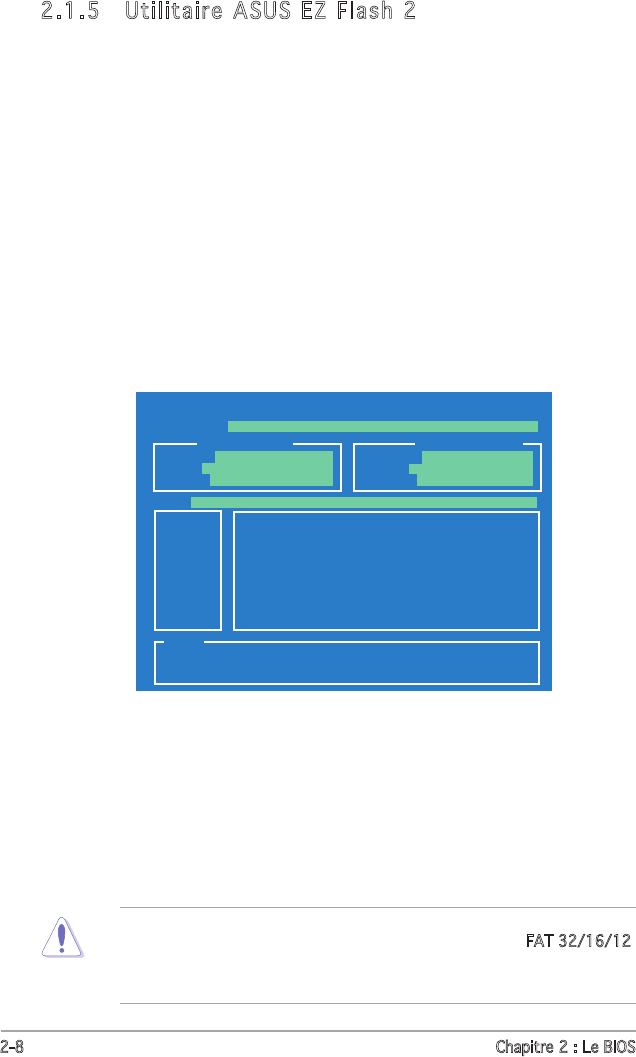
2-8 Chapitre 2 : Le BIOS
ASUSTek EZ Flash 2 BIOS ROM Utility V3.00
Current ROM
Update ROM
A:
Note
[Enter] Select or Load [B] Backup [ESC] Exit
[Tab] Switch [Up/Down/Home/End] Move
FLASH TYPE: MXIC 25L8005
PATH: A:\
BOARD: P5NESLI
VER: 0144 [0000]
DATE: 05/20/06
BOARD: Unknown
VER: Unknown
DATE: Unknown
Pour mettre à jour le BIOS en utilisant EZ Flash 2 :
1. Visitez le site web ASUS (www.asus.com) pour télécharger le dernier
BIOS pour cette carte mère.
2. EnregistrezceBIOSsurunedisquetteouundisqueashUSB,puis
redémarrez le système.
3. Vous pouvez lancer EZ Flash 2 de deux façons différentes.
(1) Insérez la disquetteouledisqueashUSBquicontientlechier
BIOS dans le lecteur de disquette ou sur un port USB.
Appuyezsur<Alt>+<F2>lorsduPOSTpourafcherl’écran
suivant.
2.1.5 Utilitaire ASUS EZ Flash 2
ASUS EZ Flash 2 vous permet de mettre à jour votre BIOS sans avoir à
booter sur une disquette bootable ou utiliser à un utilitaire sous DOS. EZ
Flash est intégré à la puce du BIOS ; il est accessible en pressant <Alt> +
<F2> lors du Power-On Self Tests (POST).
(2) AccédezaumenudecongurationduBIOS.Allezsurlemenu
Tools pour sélectionner EZ Flash2 et appuyez sur <Entrée> pour
l’activer.
Vouspouvezbasculerd’unlecteuràl’autreenpressantsur<Tab>
avantdelocaliserlebonchier.Puis,appuyezsur<Entrée>.
4. LorsquelechierBIOScorrectesttrouvé,EZFlash2effectuelamise
à jour du BIOS et redémarre automatiquement le système une fois
terminé.
• Cette fonction peut supporter les périphériques tels qu'un disque
ashUSB,undisquedur,ouunedisquetteauformatFAT 32/16/12.
• N’ETEIGNEZPASlesystèmeetneleredémarrezpaslorsdelamiseà
jour du BIOS ! Vous provoqueriez une défaillance de démarrage.